Définition du flux de dialogue's de l'intention:
Une intention catégorise l'intention d'un utilisateur final'pour un tour de conversation. Pour chaque agent, vous définissez plusieurs intentions, où vos intentions combinées peuvent gérer une conversation complète. Lorsqu'un utilisateur final écrit ou dit quelque chose, appelé expression de l'utilisateur final, Dialogflow fait correspondre l'expression de l'utilisateur final à la meilleure intention de votre agent. La classification des intentions est aussi connue sous le nom de classification des intentions.
Une intention de base contient les éléments suivants :
Phrases de formation - Ce sont des exemples de phrases pour ce que les utilisateurs finaux pourraient dire. Quand une expression de l'utilisateur final ressemble à une de ces phrases, Dialogflow correspond à l'intention.
Les phrases du modèle seront dépréciées et ignorées pendant l'entraînement. En savoir plus ici.
Action - Vous pouvez définir une action pour chaque intention. Lorsqu'une intention est trouvée, Dialogflow fournit l'action à votre système, et vous pouvez utiliser cette action pour déclencher certaines actions définies dans votre système.
Paramètres - Lorsqu'une intention est appariée à l'exécution, Dialogflow fournit les valeurs extraites de l'expression utilisateur comme paramètres. Chaque paramètre a un type, appelé le type d'entité, qui dicte exactement comment les données sont extraites.
Réponses - Vous définissez du texte, de la parole ou des réponses visuelles à retourner à l'utilisateur final. Ceux-ci peuvent fournir à l'utilisateur final des réponses, demander plus d'informations à l'utilisateur final ou mettre fin à la conversation.
Une intention plus complexe peut également contenir les éléments suivants :
Contextes : Les contextes de Dialogflow sont similaires au contexte de langage naturel. Si une personne vous dit "elle est orange", vous avez besoin de contexte pour comprendre à quoi se réfère la personne. De même, pour que Dialogflow gère une expression de l'utilisateur final comme celle-ci, il doit être fourni avec un contexte afin de correspondre correctement à une intention.
Événements : Avec des événements, vous pouvez invoquer une intention basée sur quelque chose qui s'est passé, au lieu de ce qu'un utilisateur final communique .
Les intentions peuvent être déclenchées en fonction de vos contacts' Pays et Langue. Si votre contact a une valeur de pays ou de langue présente dans ses coordonnées, les intentions peuvent être déclenchées en fonction des différentes valeurs du pays et de la langue.
Étape 1 : Ouvrir une session
Accédez à la console Dialogflow et connectez-vous avec vos identifiants d'utilisateur.
Étape 2 : Accédez aux intentions
Sélectionnez l'agent que vous souhaitez configurer et sélectionnez Intents dans le menu de navigation latéral
Tous les intentions par défaut et les intentions créées seront listés dans cette vue.
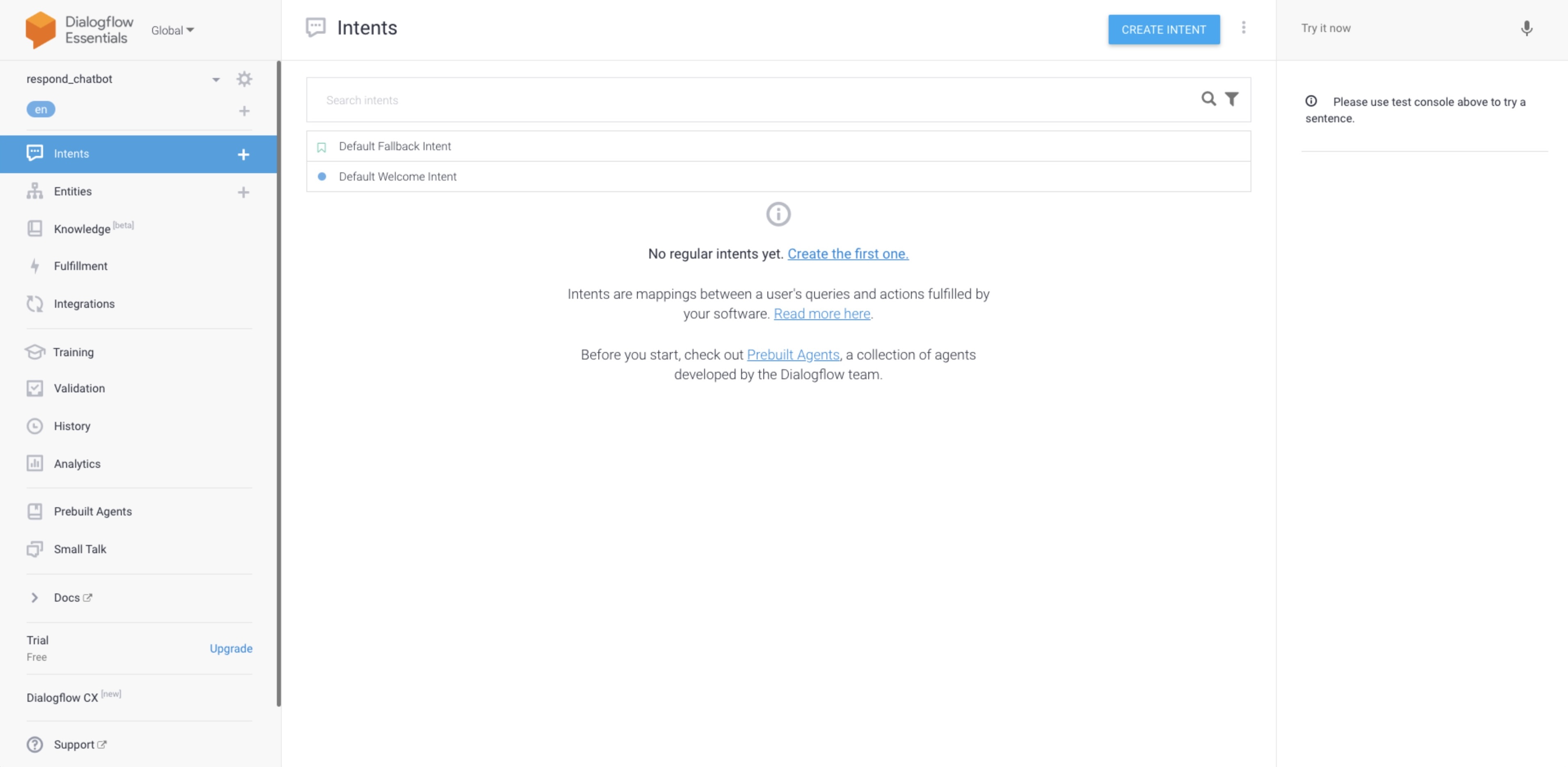
Lorsque vous créez un agent, deux intentions par défaut seront créées pour vous par Dialogflow.
Intention de bienvenue par défaut : Cette intention est appariée lorsque le contact commence une conversation avec la plateforme. Cette intention devrait renvoyer une réponse qui permet à l'utilisateur final de savoir ce que fait votre agent ou ce qu'il peut dire pour commencer une conversation.
Intention de repli par défaut : Cette intention est appariée lorsque l'agent ne peut pas faire correspondre l'expression de l'utilisateur final à une autre intention.
Astuce : En savoir plus sur Dialogflow's définition de l'intente de bienvenue par défaut.
Comme vous pouvez le voir, l’Intente de bienvenue par défaut a un pré-requis d’événement de bienvenue et de phrases de salutation. Lorsqu'un contact vous communique pour la première fois, cette intention sera mise en correspondance en fonction de ce qui a été spécifié.
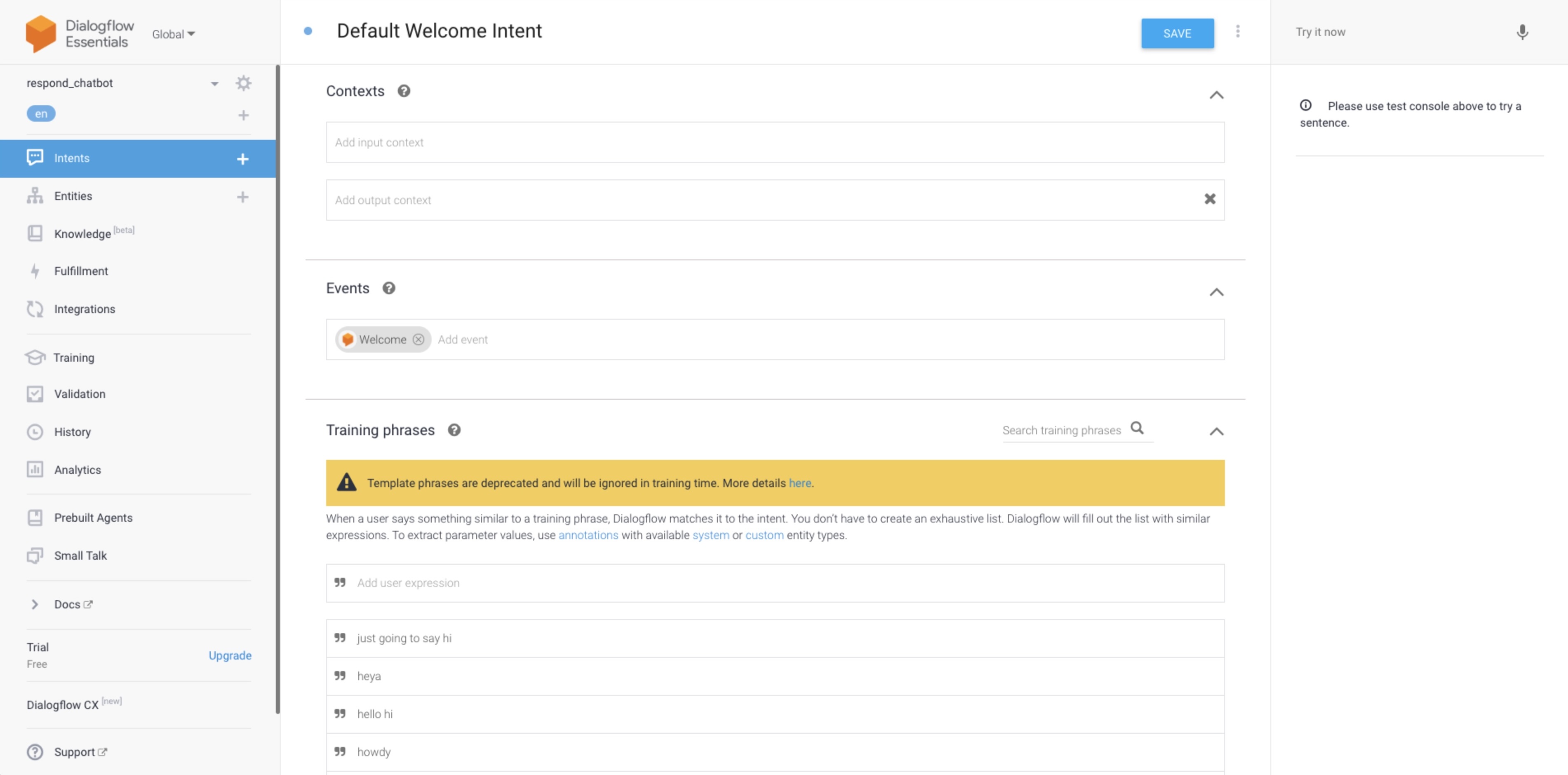
Reportez-vous à l'exemple suivant :
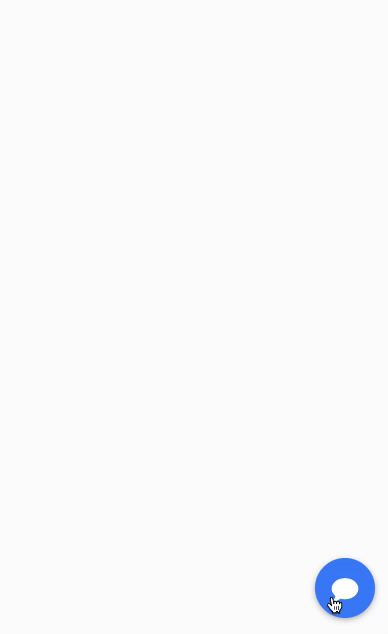
Suggestion : Pour gérer les attentes du Contact's, nous suggérons d'inclure des réponses qui informent le contact qu'ils interagissent avec un chatbot.
Astuce : En savoir plus sur la définition de Dialogflow's de la valeur par défaut de Fallback Intent.
Lorsque le message ou l'événement entrant ne correspond à aucune des intentions existantes, une intention de secours sera recherchée.
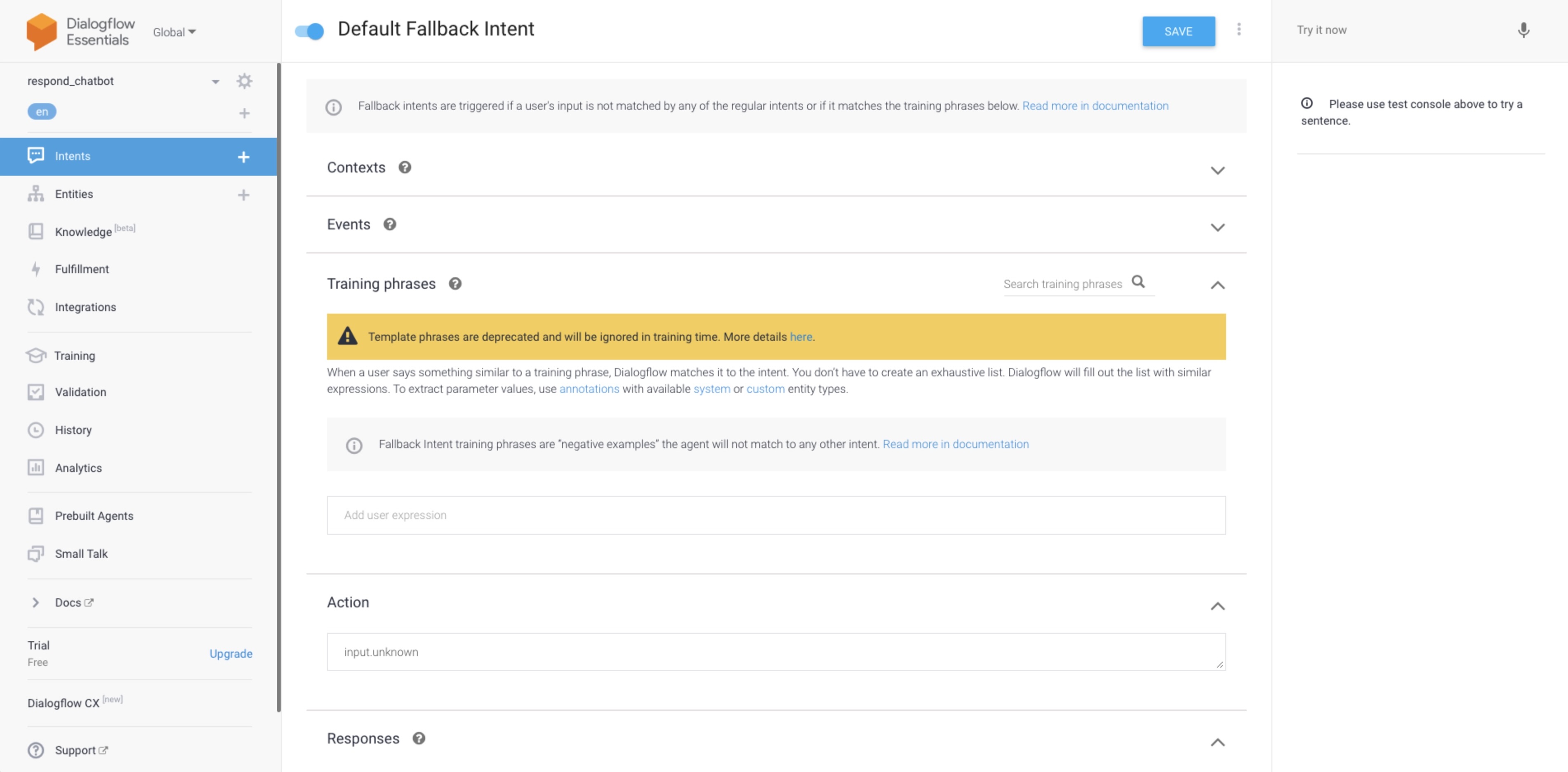
Reportez-vous à l'exemple suivant :
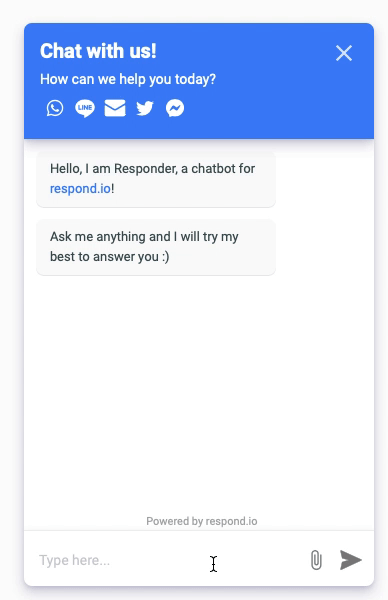
Suggestion : Si l'agent ne peut pas comprendre le message, l'Agent devrait proposer de transmettre la conversation à un agent en direct pour aider avec le problème de contact's.
Vous pouvez créer de nouveaux intentions si vous souhaitez créer des processus automatisés pour des cas d'utilisation spécifiques. Avec les paramètres et les événements, les intentions peuvent être créées pour convenir à des cas d'utilisation multiples.
Afin de vous aider à mieux comprendre, le guide suivant sera basé sur un cas d'utilisation spécifique, tel que décrit ci-dessous:
La société XYZ reçoit souvent des requêtes sur l'état de la commande depuis le site web's. Au fur et à mesure qu'ils traversaient les conversations, ils ont détecté un schéma commun où leurs agents demanderaient le client's ID client pour vérifier le problème ou résoudre la requête. Une fois qu'ils ont obtenu l'ID client auprès du client, ils ont mis à jour le champ personnalisé et l'ajouter comme un tag.
Selon le scénario ci-dessus, le processus d'obtention de l'ID client peut être fait par le chatbot. Une fois que l'identifiant du client est obtenu, le contact sera remis à un agent humain pour plus d'assistance.
Laissez's le diviser en étapes plus simples :
Créer une intention de demander l'ID du client.
Créez une intention d'obtenir l'ID du client.
Enregistrer l'ID client comme un champ personnalisé sur respond.io.
Ajouter un tag.
Remettez la conversation à un agent humain.
Notifier l'agent humain.
Désactiver le bot.
Résultat attendu
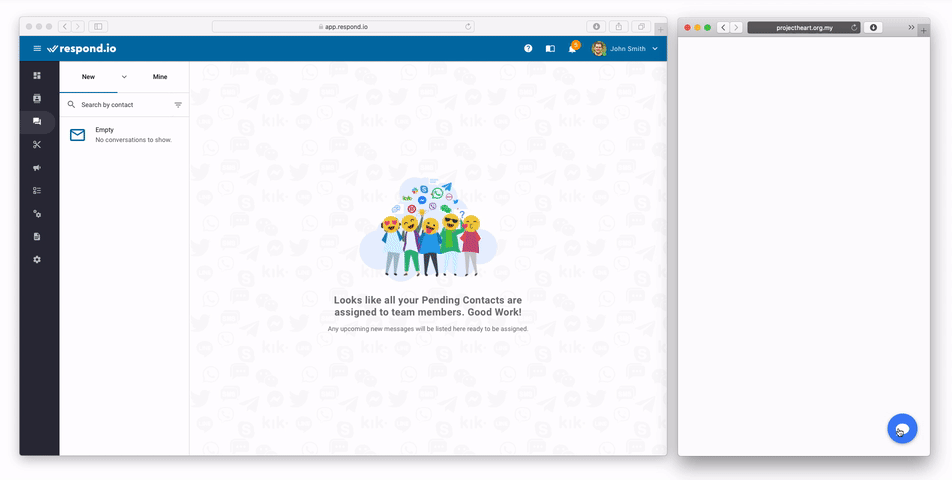
Étape 1 : Créer une intention
Naviguez vers la console Dialogflow et appuyez sur Intents depuis le menu de navigation latéral. Appuyez sur :+ :
ou CREATE INTENT depuis le haut du module.
Étape 2 : Nommez votre intention
Entrez un nom pour votre intention. Votre nom d'intention doit représenter les expressions de l'utilisateur final qu'il reconnaît.
Pour ce scénario, nous l'appellerons order_status_enquiry.
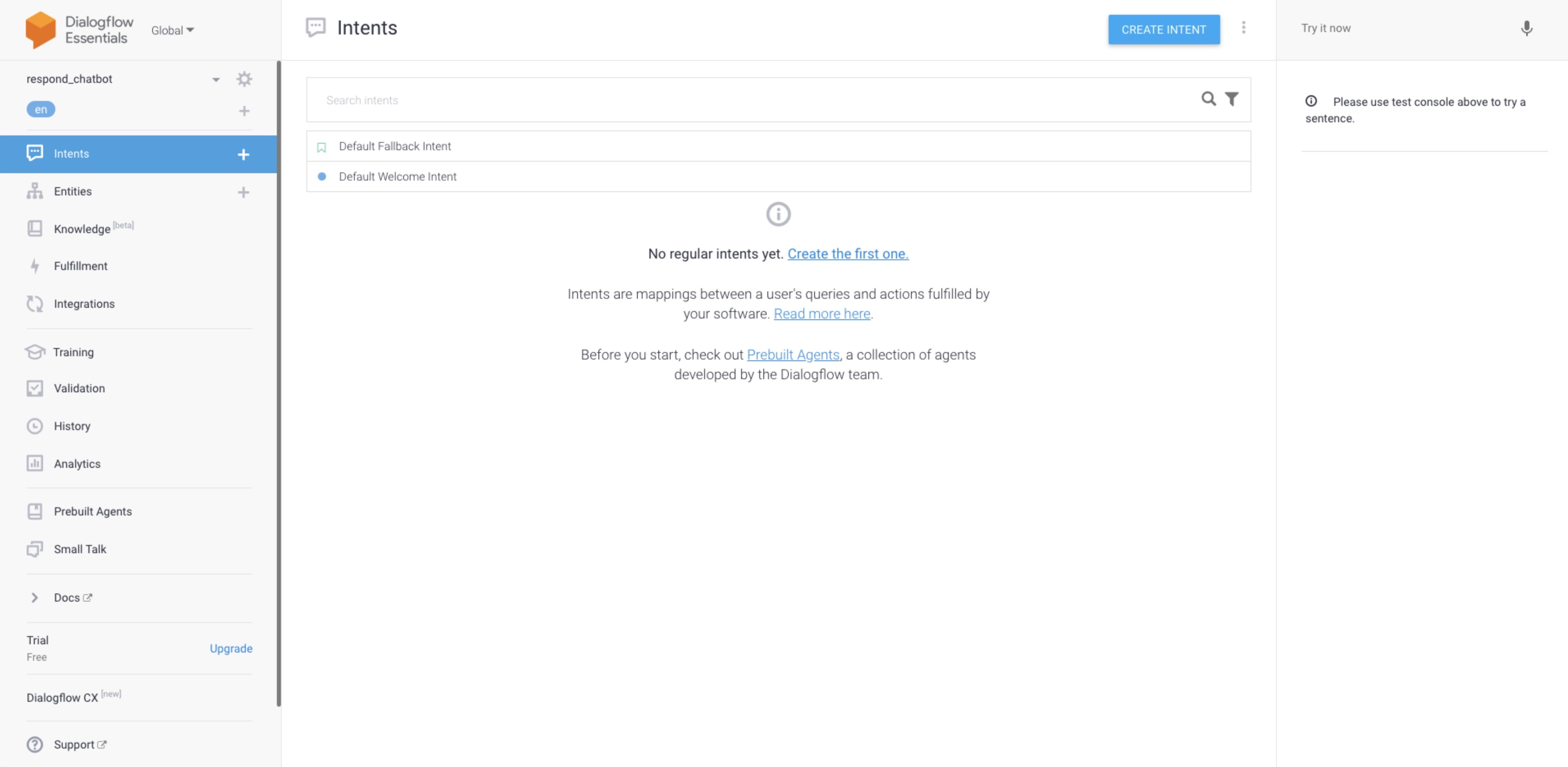
Étape 3 : Inclure les phrases d'entraînement
Sur la base du scénario ci-dessus, nous devrions inclure des phrases de formation qui demandaient spécifiquement le statut de la commande. Commencez par taper les espaces réservés dans la section Phrases de formation. Vous pouvez inclure plusieurs phrases pour répondre à différents types de phrases.
Par exemple :
où est ma commande
pourriez-vous m'aider à vérifier ma commande, s'il vous plaît
quel est le statut de ma commande
Étape 4 : Construire la réponse d'intention
À cette fin, la réponse devrait demander au Contact d'utiliser son ID de client pour l'intention suivante.
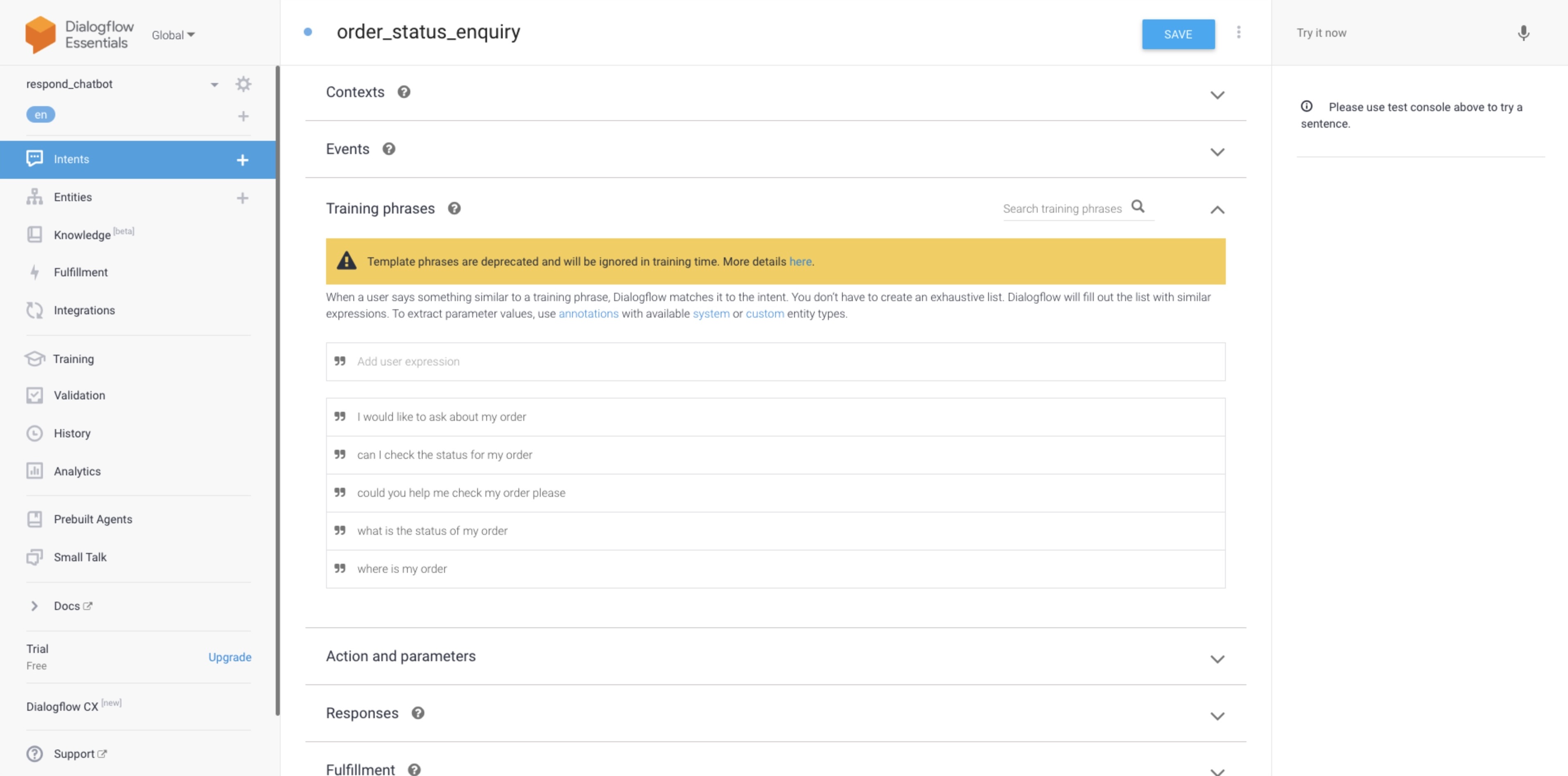
Faites défiler jusqu'à la section Réponses et tapez dans la réponse. Vous pouvez soit ajouter une Text Response ou Custom Payload. Pour ce scénario, Réponse textuelle servira le but.
Conseils :
- Vous pouvez envoyer plusieurs réponses à la fois pour une meilleure lisibilité.
- Vous pouvez ajouter quelques variantes de la réponse et elles seront aléatoirement envoyées aux contacts.
La réponse que nous allons construire pour cette intention est :
Je m'excuse à l'avance si votre commande prend trop de temps.
Puis-je avoir votre numéro de client s'il vous plaît ?
Astuce : En savoir plus sur les modèles de réponse ici.
Avant de pouvoir enregistrer la valeur en tant que champ personnalisé, nous devrons créer une entité pour détecter la valeur des messages entrants.
Sur la base du scénario ci-dessus, nous allons nommer cette entité comme customerId et elle sera utilisée pour stocker l'ID client pour un client.
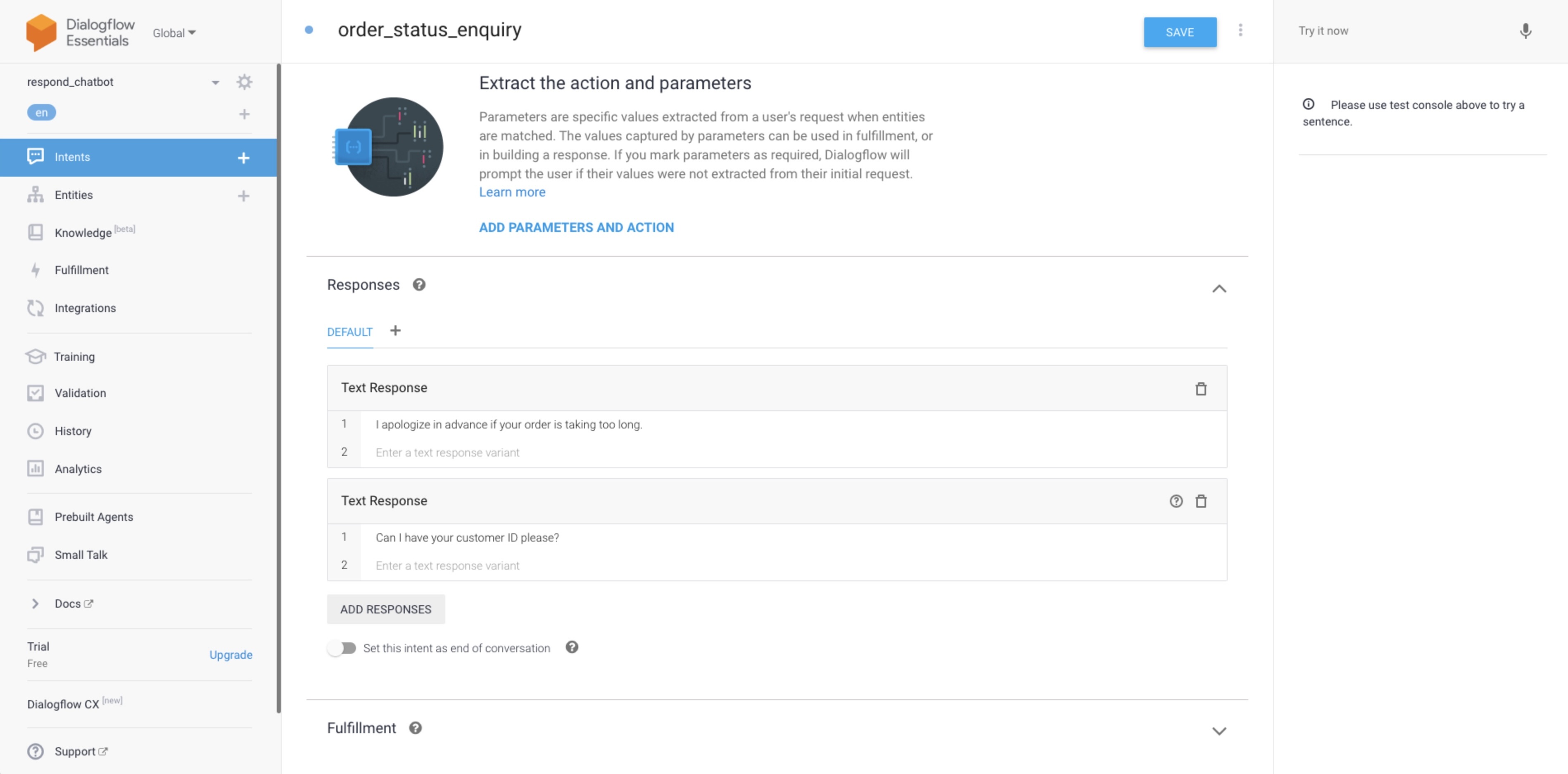
Étape 1 : Créer une entité
Naviguez vers le module Entités. Appuyez sur ➕ ou CRÉER UNE ENTITÉ.
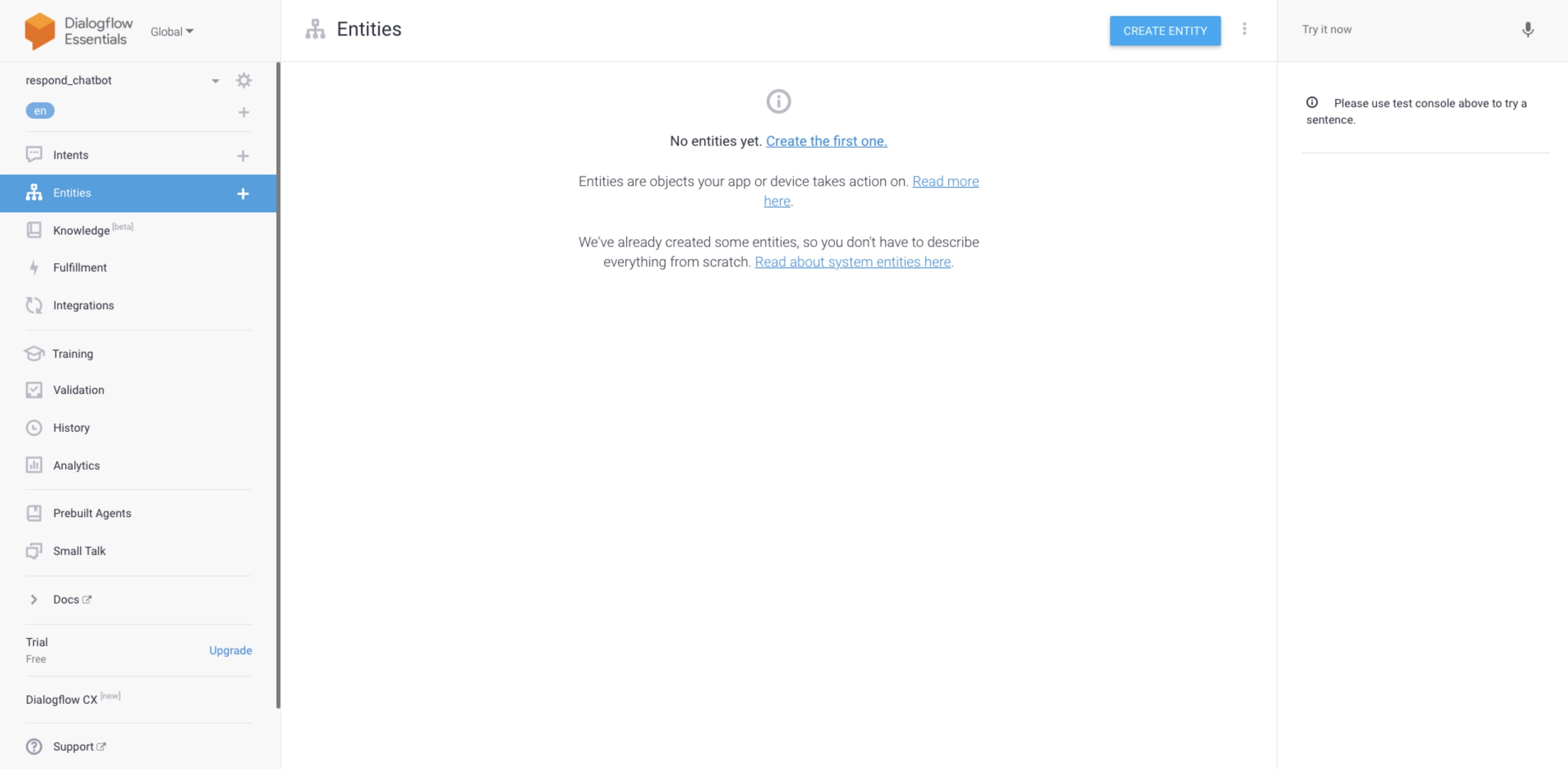
Étape 2 : Nommez l'entité
Pour cet exemple, nous le nommerons customer_id.
Étape 3 : Entrez les valeurs possibles
L'entité doit accepter une chaîne de 5 entiers de longueur. L'expression régulière sera appliquée pour valider la valeur.
Pour cet exemple, la valeur sera (\d){5} qui accepte n'importe quelle chaîne de 5 chiffres.
Astuce : En savoir plus sur expressions régulières ici.
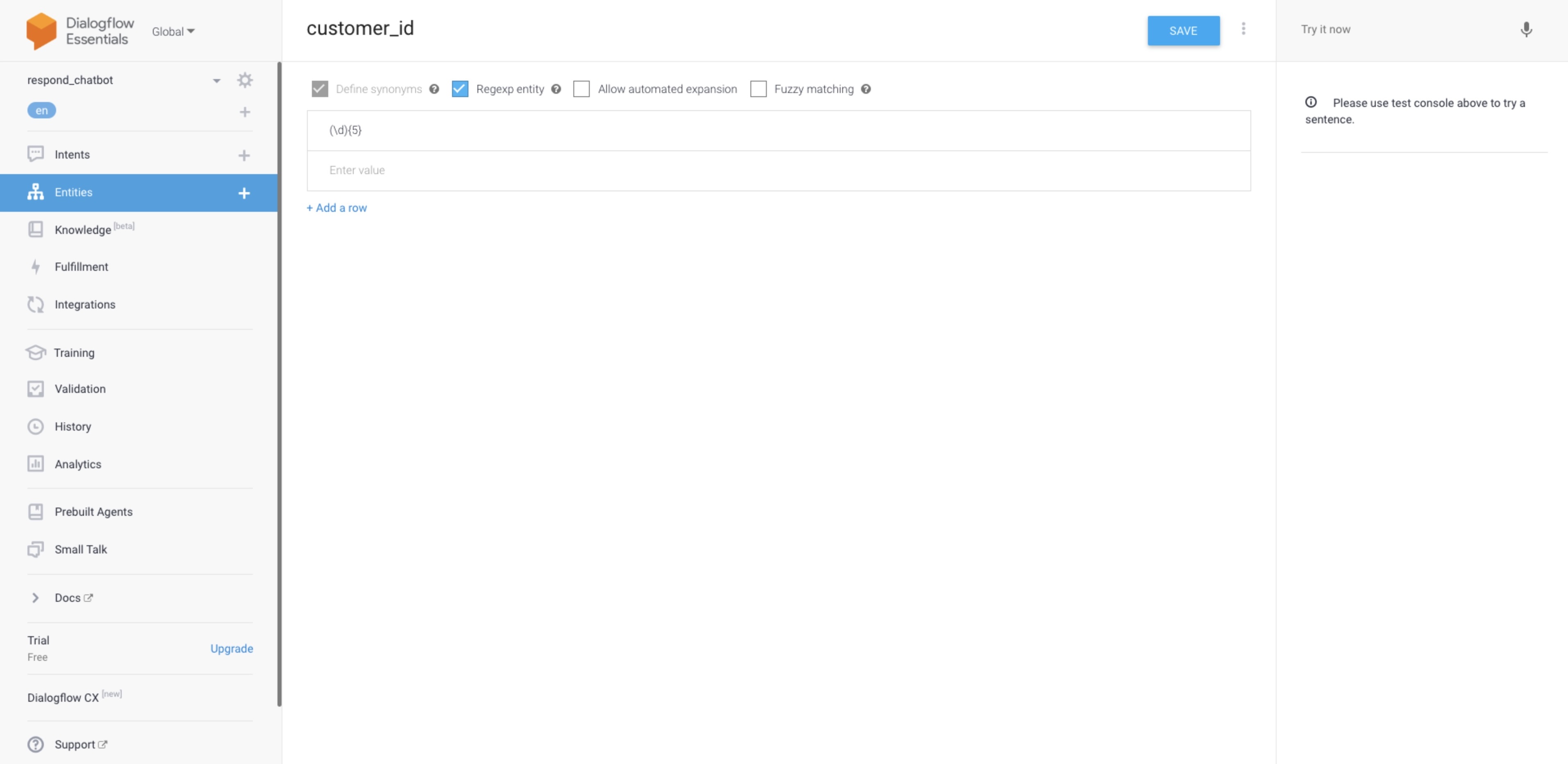
Astuce: En savoir plus sur les entités ici.
Étape 1 : Créer une intention de suivi
Naviguez vers la console Dialogflow et appuyez sur Intents depuis le menu de navigation latéral. Localisez l'intention précédente créée et appuyez sur Ajouter une intention de suivi.
Une intention de suivi est utilisée à la place parce que cette intention devra être déclenchée après l'intention spécifiée.
Par défaut, le contexte et l'action seront remplis par défaut afin que l'intention fonctionne en séquence.
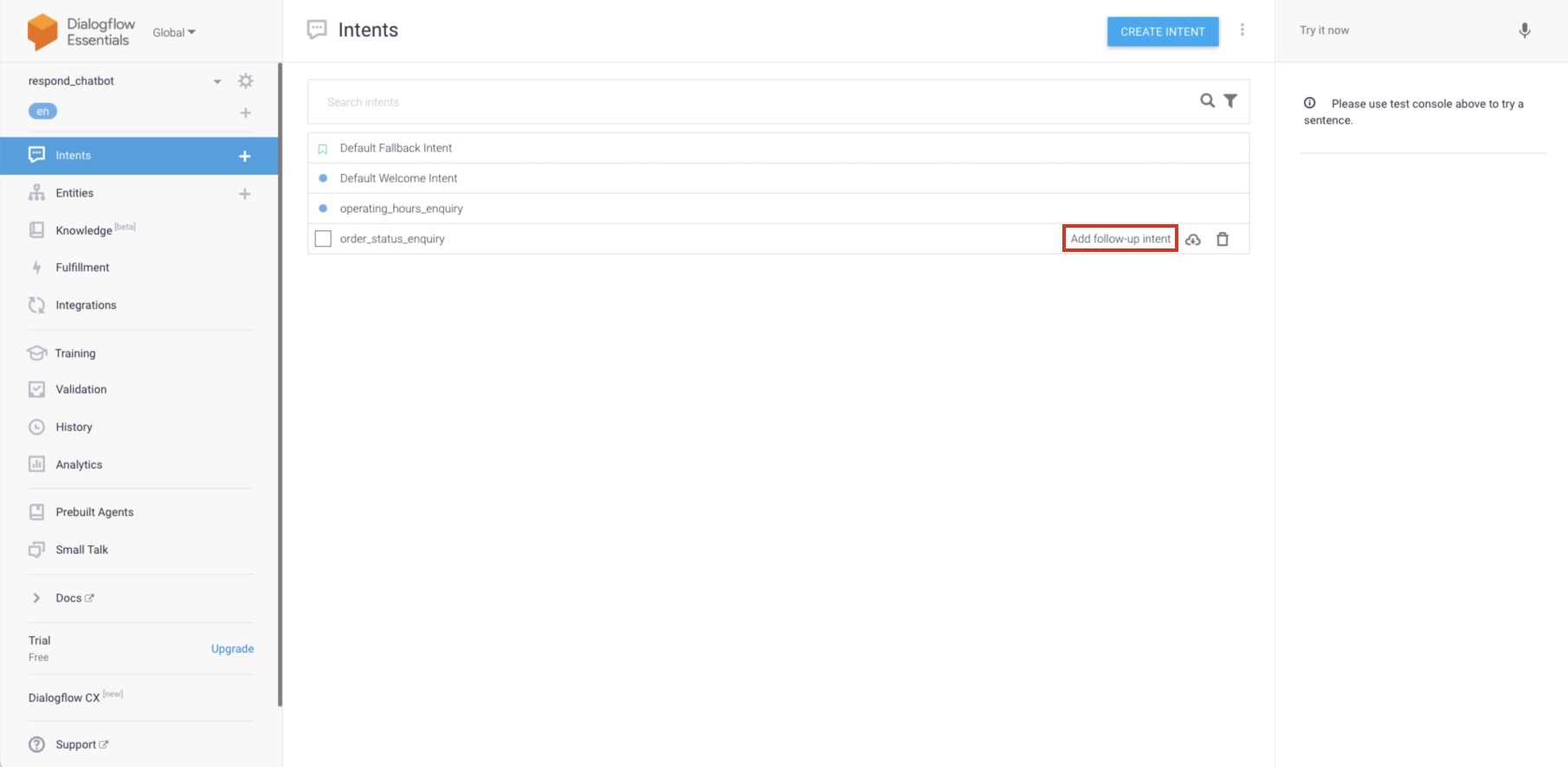
Étape 2 : Inclure les phrases d'entraînement
Les phrases à inclure dans cette intention seront probablement des phrases qui contiennent l'identifiant du client. Nous pouvons saisir une phrase et mettre en évidence le texte qui est susceptible d'être l'ID du client. Sélectionnez l'entité créée précédemment et annotez le texte avec elle.
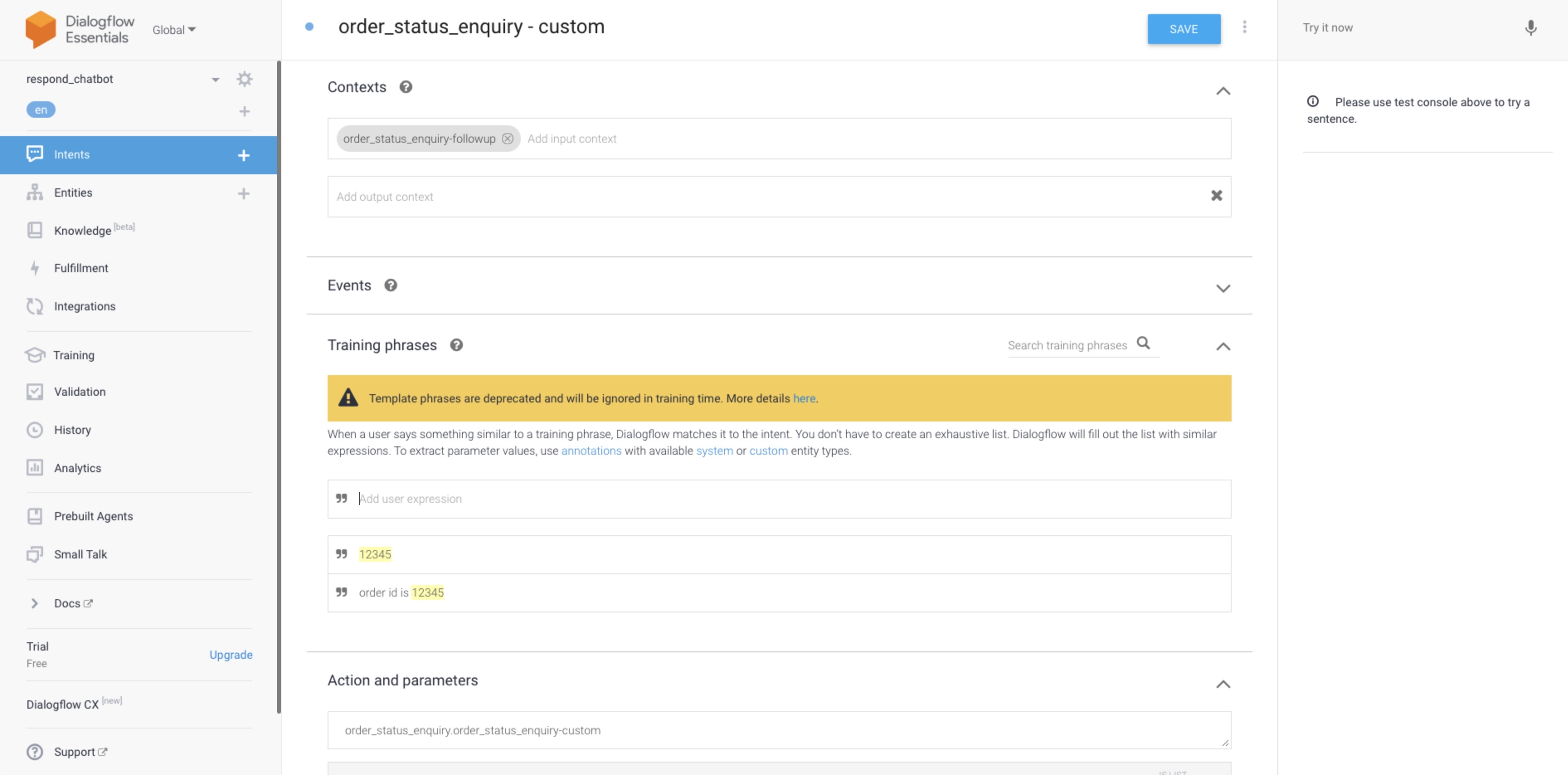
Par défaut, un paramètre sera créé lorsque vous annoterez un texte avec une entité afin de stocker les valeurs.
Astuce : En savoir plus sur annotant les phrases d'entraînement ici.
Étape 3 : Construire la réponse d'intention
Pour cette intention, la réponse doit informer le contact que l'identifiant du client a été reçu et un agent humain prendra en charge la conversation et résoudra le problème.
Faites défiler jusqu'à la section Réponses et tapez dans la réponse. Ajoutez une réponse textuelle .
La réponse que nous allons construire pour cette intention est :
Merci d'avoir fourni votre ID client. Votre demande est assignée à nos agents humains.
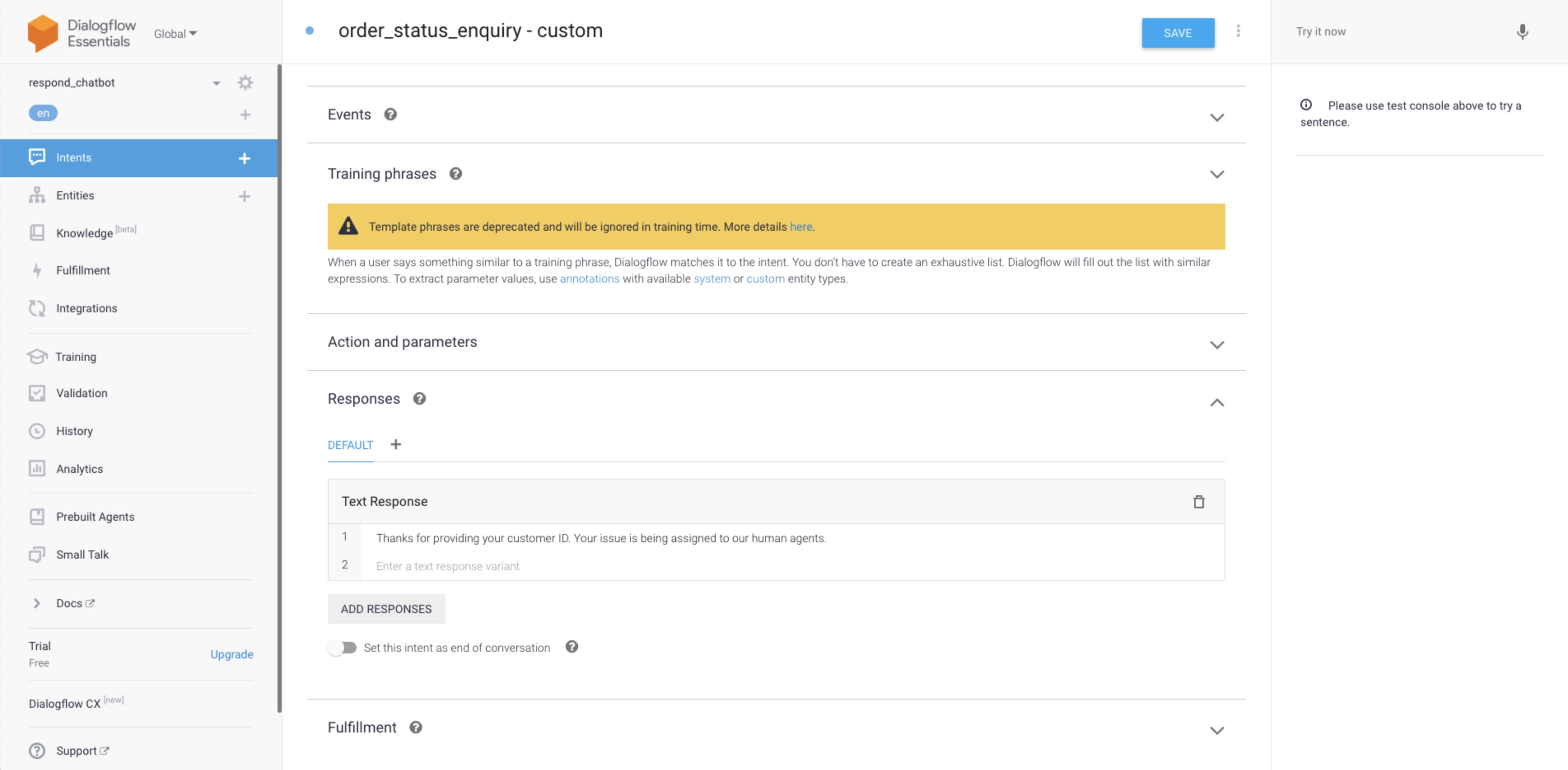
Lorsque le contact répond avec son ID client, la valeur peut être enregistrée comme un champ personnalisé sur la plateforme respond.io.
Afin d'enregistrer la valeur dans un champ personnalisé, veuillez vous assurer que le champ personnalisé est créé sur la plate-forme respond.io.
Pour enregistrer la valeur, ajoutez un paramètre RB_FIELD_{champ personnalisé's nom}. Dans ce cas, le paramètre sera RB_FIELD_customerid et définira l'entité $customer_id comme valeur.
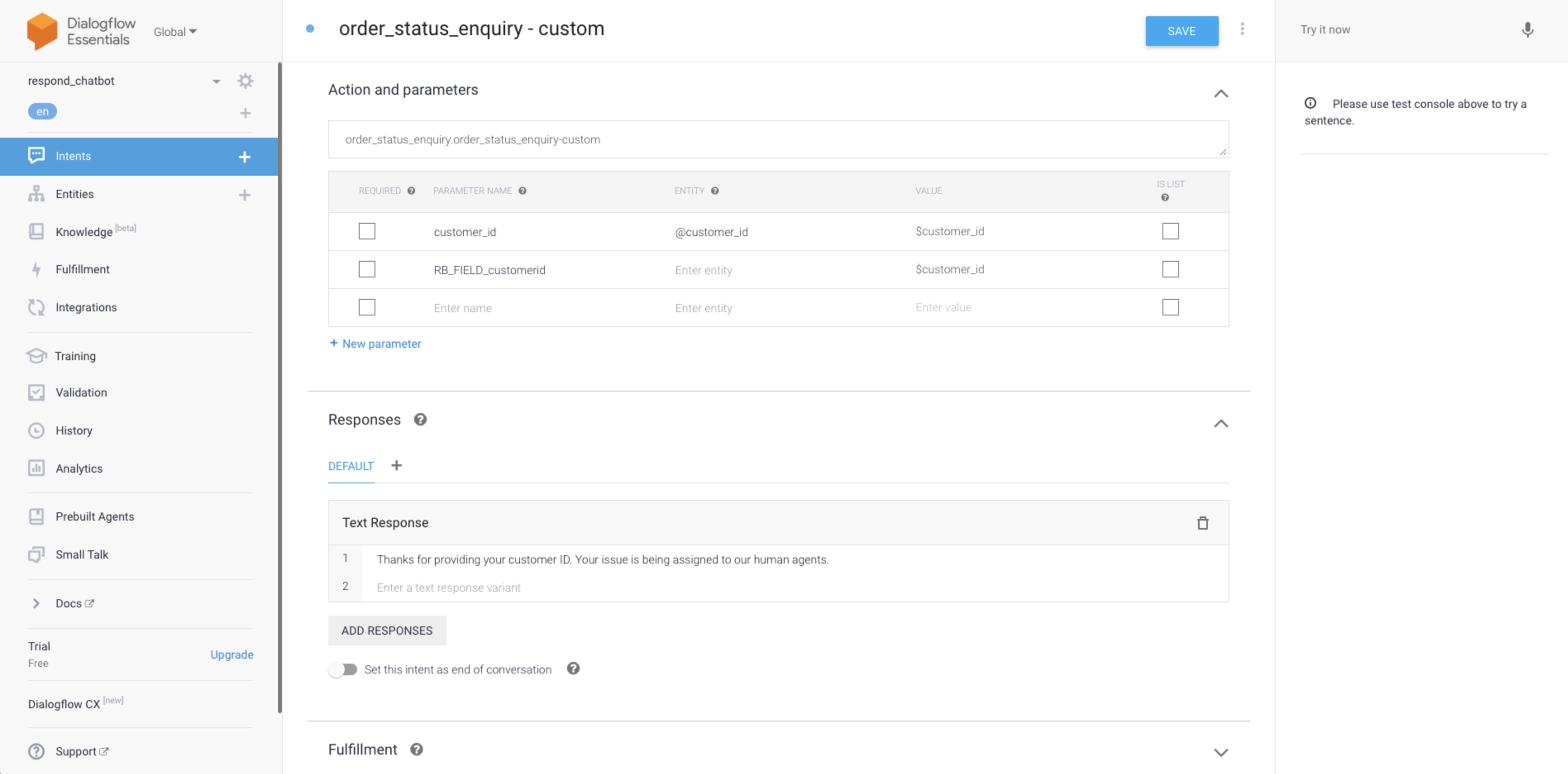
Ajouter un paramètre RB_ADDTAGS et définir l'entité $customer_id comme valeur
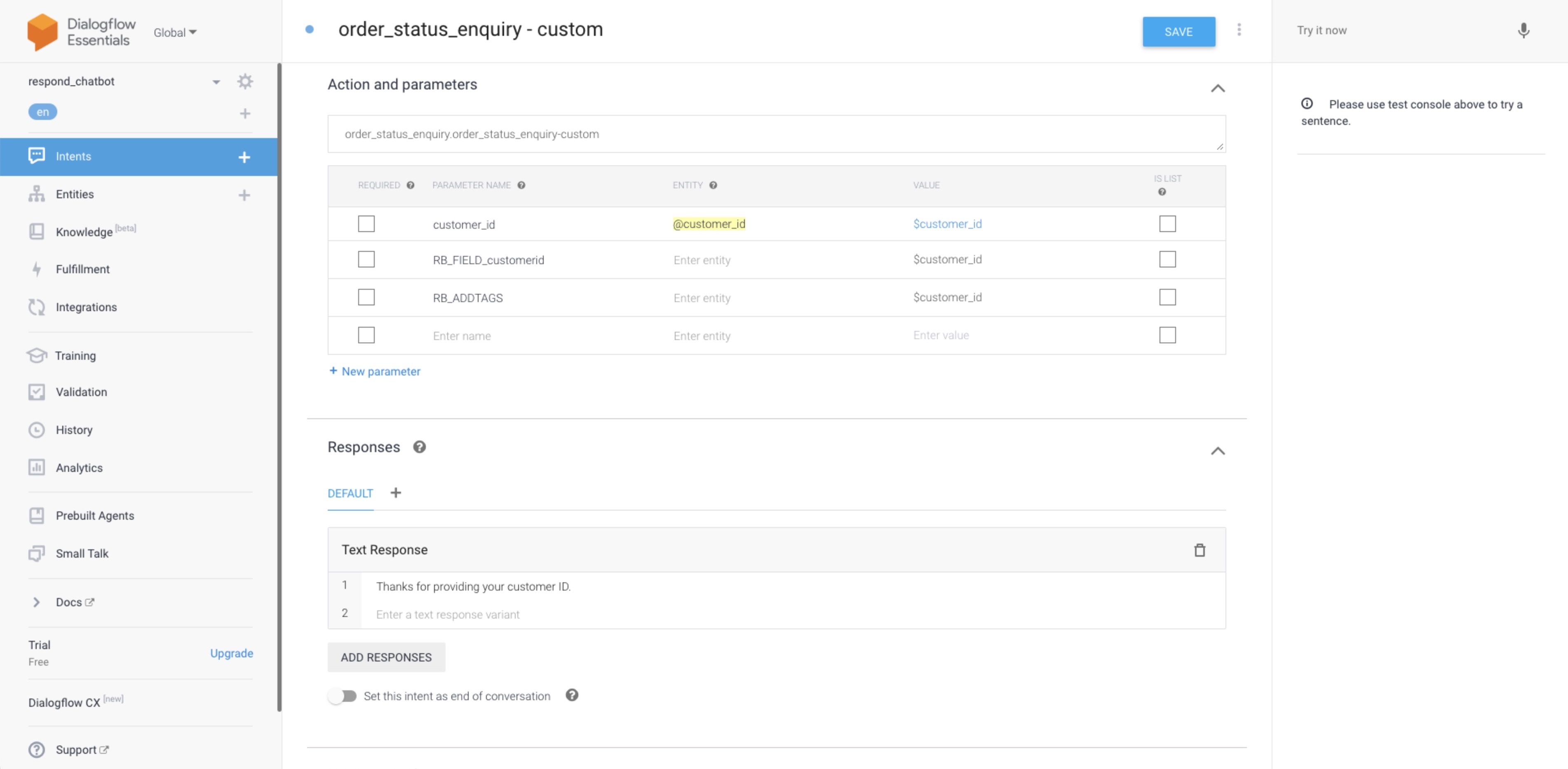
Maintenant, nous voulons transmettre la conversation à un agent humain. Ceci peut être réalisé avec un autre paramètre, RB_USER_ASSIGN et définir l'email de l'utilisateur's comme la valeur
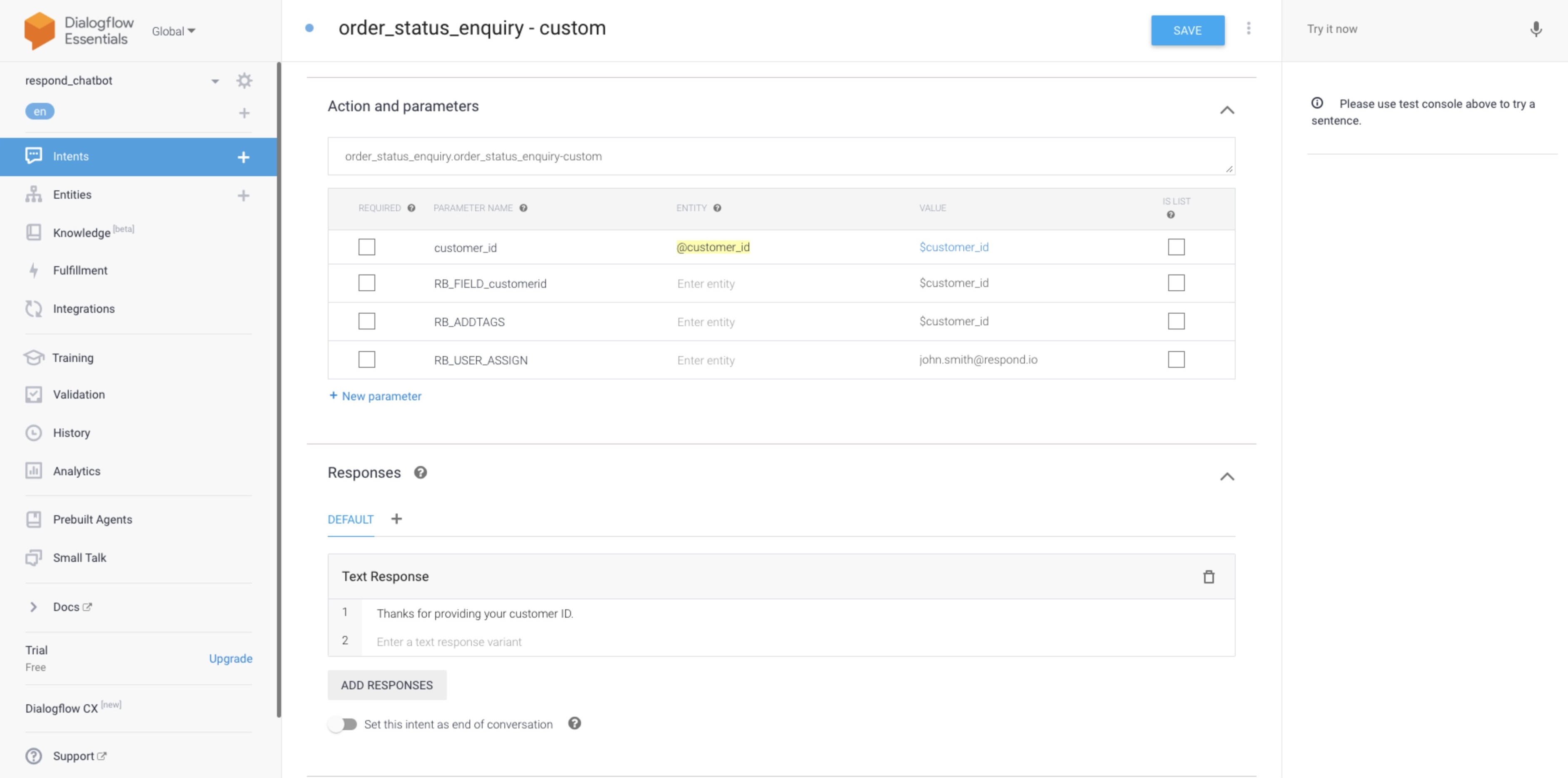
Les paramètres seront exécutés en séquence. Enfin, nous désactiverons la réponse du bot pour ce contact parce que nous ne voulons pas que toute intention soit déclenchée lorsque le contact est géré par un agent humain.
Pour ce faire, nous allons ajouter un autre paramètre, RB_BOTSTATUS et définir FALSE comme valeur.
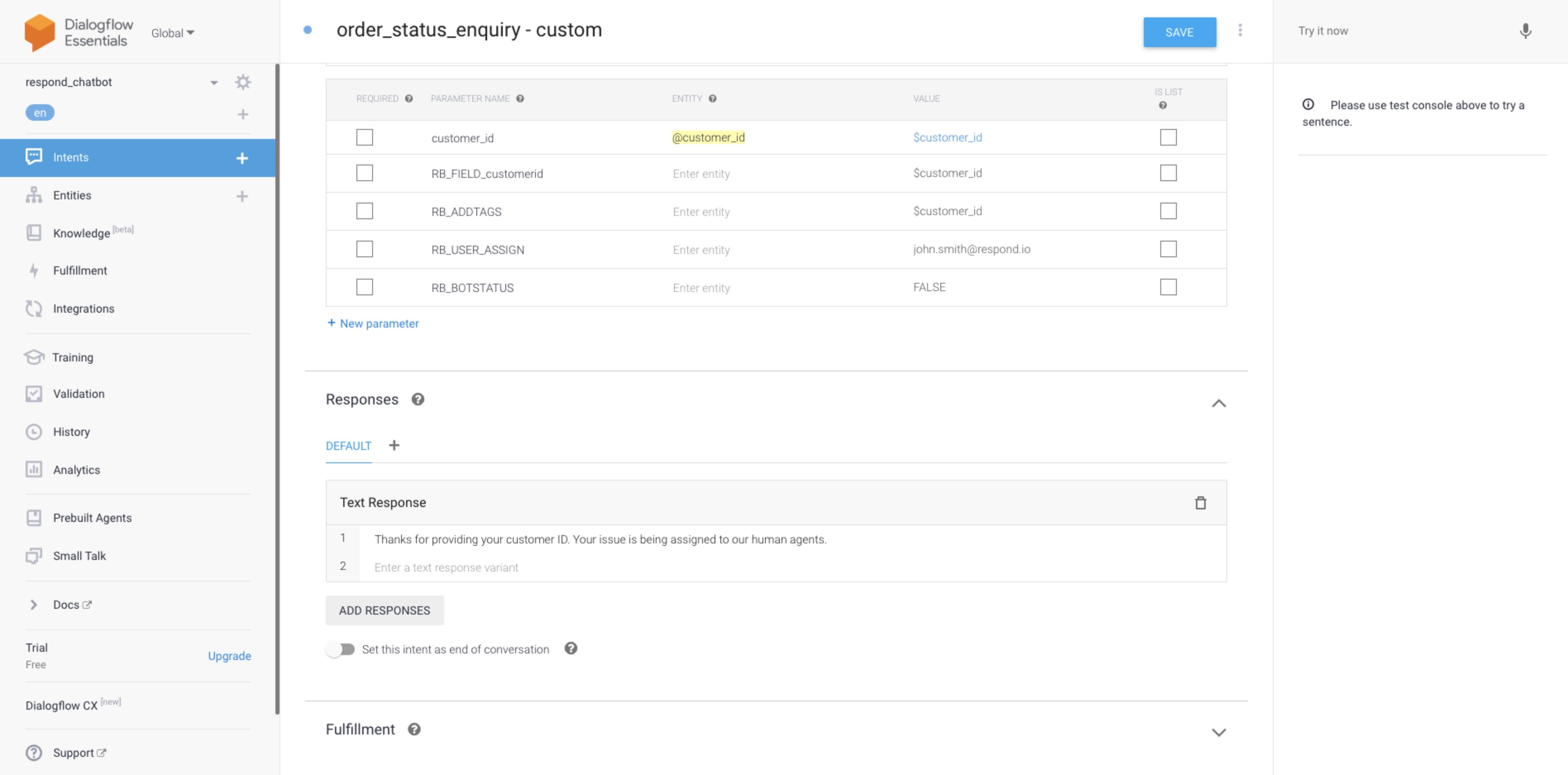
Lorsqu'un bot est désactivé, les contacts ne peuvent plus recevoir de messages du bot tant que le statut du bot n'est pas activé. Le statut du bot peut être activé manuellement via la console de messagerie ou via l'automatisation.
Lorsqu'un lieu est reçu par un contact, un événement de type LOCATION sera envoyé au Dialogflow. Vous pouvez ajouter LOCATION aux événements pour déclencher les déclencheurs respectifs.
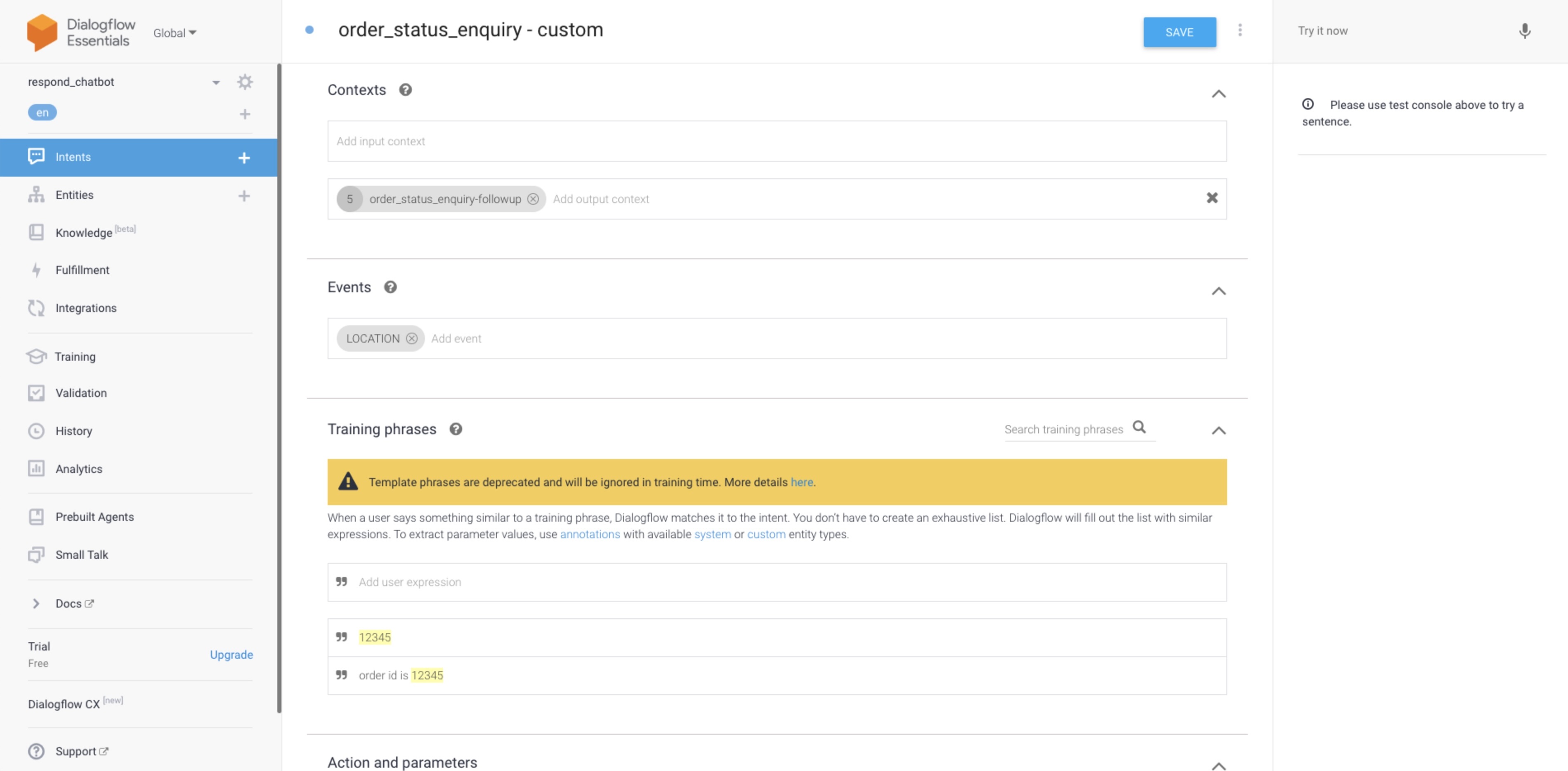
Découvrez les autres paramètres disponibles à utiliser dans Dialogflow:
Si vous avez besoin de tester l'intention, utilisez le panneau de test situé sur le côté droit de la console Dialogflow.
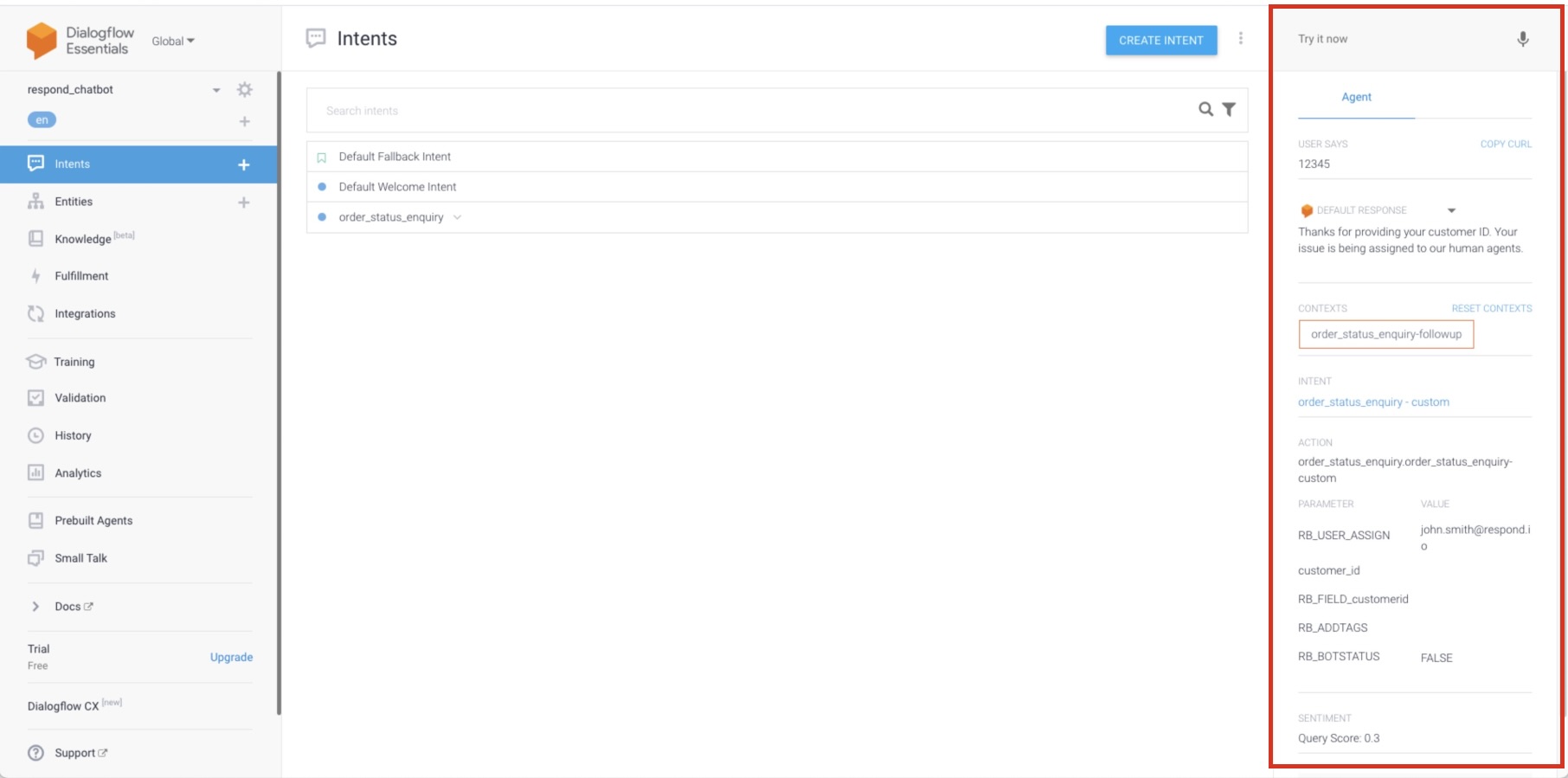
Dans la liste des intentions, survolez l'intention que vous souhaitez supprimer. Appuyez sur l'icône de la corbeille de l'intention.

Articles connexes 👩💻